- Mulți utilizatori au raportat că Windows Driver Frameworks folosește prea mult CPU.
- Pentru a ocoli această problemă, tot ce trebuie să faceți este să urmați instrucțiunile enumerate mai jos.
- Acest articol este doar unul dintre multele incluse în dedicat Windows 10 Hub.
- Pentru mai multe ghiduri de depanare, ar trebui să consultați și secțiunea dedicată Fix.

- Descărcați DriverFix acum gratuit (descărcare securizată)
- Lansați programul și apăsați tasta Scanează pictogramă
- Așteptați finalizarea scanării și începeți instalarea driverelor necesare
- DriverFix a fost descărcat cu succes de 0 cititori luna aceasta.
Windows Driver Frameworks (WDF), cunoscut anterior ca Windows Driver Foundation, este un set de biblioteci pe care le puteți utiliza pentru a scrie driverele de dispozitiv care rulează pe
Sistem de operare Windows.Microsoft folosește trei tipuri de drivere WDF:
- Cadrul driverului în modul kernel pentru standard modul kernel driverele de dispozitiv
- User-Mode Driver Framework v1 pentru driverele C-COM bazate pe modul utilizator
- User-Mode Driver Framework v2 pentru scrierea driverelor în modul de utilizare bazate pe KMDF.
Mulți utilizatori de Windows deseori se plâng că Windows Driver Frameworks folosește prea mult CPU, încetinind Windows și golirea bateriei nebuneste de repede.
Cadrele de driver Windows provoacă o utilizare ridicată a procesorului
[...] Serviciul Windows Driver Foundation folosește în mod constant aproximativ 30% CPU. Acest lucru nu se întâmpla cu versiunea anterioară.
Am lăsat computerul să funcționeze timp de câteva ore pentru a vedea dacă au existat procese de curățare care rulează, dar serviciul continuă să blocheze procesorul.
Cum pot rezolva problemele cu procesorul WDF ridicat?
Windows Driver Framework este un serviciu Windows important, dar uneori acest serviciu poate provoca o utilizare ridicată a procesorului. Vorbind despre acest serviciu, iată câteva probleme conexe pe care utilizatorii le-au raportat:
- Windows Driver Foundation DisplayLink CPU înalt - Uneori, poate apărea o utilizare ridicată a procesorului din cauza problemelor cu DisplayLink. Pentru a remedia problema, reinstalați driverele și verificați dacă acest lucru rezolvă problema.
- Wudfhost cu procesor înalt Windows 10 - Uneori, alte servicii pot provoca apariția acestei probleme. Pentru a rezolva acest lucru, asigurați-vă că reinstalați driverele problematice și verificați dacă acest lucru vă ajută.
- Windows Driver Foundation folosește o mare memorie - Este cunoscut faptul că acest serviciu cauzează o utilizare ridicată a memoriei. Dacă aveți probleme de memorie din cauza acestui serviciu, asigurați-vă că încercați câteva dintre soluțiile noastre.
- Utilizare ridicată a procesorului WDF - Aceasta este doar o variantă a problemei inițiale, dar ar trebui să puteți remedia problema dezactivând serviciile sau dispozitivele problematice.
1. Reinstalați driverul Wi-Fi
- Înainte de a începe, asigurați-vă că descărcați cele mai recente drivere Wi-Fi de la producătorul dispozitivului.
- presa Tasta Windows + X a deschide Meniul Win + X.
- Acum alegeți Manager de dispozitiv din listă.
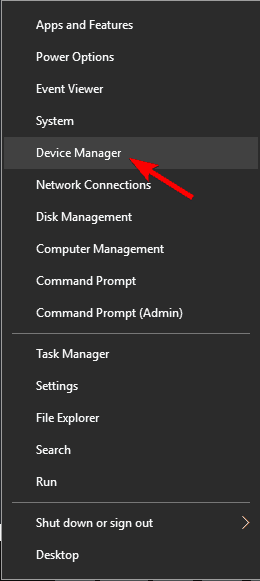
- Cand Manager de dispozitiv se deschide, localizați adaptorul Wi-Fi, faceți clic dreapta pe el și alegeți Dezinstalați dispozitivul din meniu.
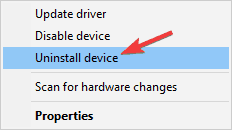
- Va apărea acum un dialog de confirmare. Dacă este disponibil, verificați Eliminați software-ul driverului Caseta de bifat. Acum faceți clic pe Dezinstalați.
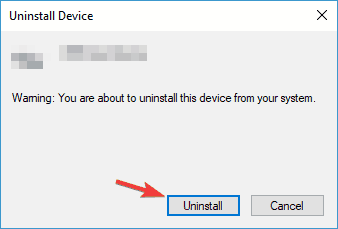
Potrivit utilizatorilor, uneori pot apărea probleme cu Windows Driver Framework și utilizarea ridicată a procesorului datorită driverelor dvs. Dacă driverul dvs. nu este pe deplin compatibil cu Windows 10, este posibil să întâmpinați probleme cu acest proces.
Mai mulți utilizatori au raportat că au remediat problema pur și simplu reinstalând driverul Wi-Fi.
După ce eliminați driverul, reporniți computerul și instalați din nou driverul Wi-Fi. Acum verificați dacă acest lucru rezolvă problema.
Merită menționat faptul că și alte dispozitive pot provoca apariția acestei probleme și, în câteva cazuri, utilizatorii au raportat că mouse-ul lor a fost vinovatul.
Utilizatorii au avut probleme cu mouse-ul din seria G, dar după actualizarea driverului, problema a fost rezolvată definitiv. Dacă utilizați un Laptop Lenovo, încercați să dezinstalați fișierul Lenovo Transitions software, de asemenea.
Deoarece Windows Driver Framework este legat de driverele dvs., vă sugerăm insistent să vă actualizați driverele pentru a remedia această problemă.
Actualizați driverele automat (terță parte instrument sugerat)
Descărcare și instalare șoferii manual este un proces care prezintă riscul de a greși conducător autoinstalat, ceea ce poate duce la defecțiuni grave. Vă sugerăm insistent să vă actualizați conducător auto automat folosind un instrument de actualizare a driverelor care este perfect capabil să repare driverele defecte sau lipsă.
 Driverele sunt esențiale pentru computerul dvs. și pentru toate programele pe care le utilizați zilnic. Dacă doriți să evitați blocările, blocările, erorile, întârzierile sau orice alte probleme, va trebui să le mențineți actualizate.Verificarea constantă a actualizărilor driverului consumă mult timp. Din fericire, puteți utiliza o soluție automatizată care va verifica în siguranță noi actualizări și le va aplica cu ușurință, de aceea vă recomandăm cu tărie DriverFix.Urmați acești pași simpli pentru a vă actualiza în siguranță driverele:
Driverele sunt esențiale pentru computerul dvs. și pentru toate programele pe care le utilizați zilnic. Dacă doriți să evitați blocările, blocările, erorile, întârzierile sau orice alte probleme, va trebui să le mențineți actualizate.Verificarea constantă a actualizărilor driverului consumă mult timp. Din fericire, puteți utiliza o soluție automatizată care va verifica în siguranță noi actualizări și le va aplica cu ușurință, de aceea vă recomandăm cu tărie DriverFix.Urmați acești pași simpli pentru a vă actualiza în siguranță driverele:
- Descărcați și instalați DriverFix.
- Lansați aplicația.
- Așteptați ca DriverFix să vă detecteze toți driverele defecte.
- Software-ul vă va arăta acum toți driverele care au probleme și trebuie doar să le selectați pe cele pe care le-ați dori să le remediați.
- Așteptați ca DriverFix să descarce și să instaleze cele mai noi drivere.
- Repornire computerul dvs. pentru ca modificările să aibă efect.

DriverFix
Driverele nu vor mai crea probleme dacă descărcați și utilizați astăzi acest software puternic.
Vizitati site-ul
Disclaimer: acest program trebuie actualizat de la versiunea gratuită pentru a efectua unele acțiuni specifice.
2. Așteptați-l
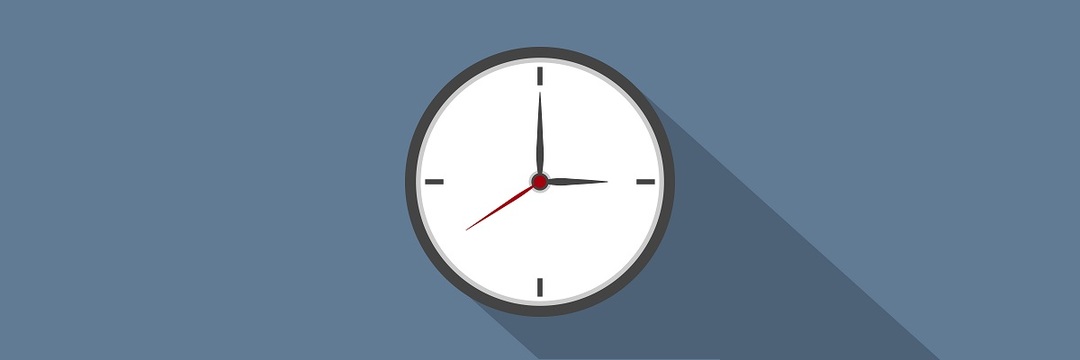
Windows Driver Framework este un proces Windows standard și, dacă folosește prea mult CPU, probabil că face anumite lucrări în fundal. Mai mulți utilizatori au raportat că au reușit să remedieze această problemă pur și simplu așteptând finalizarea Windows Driver Framework.
Aceasta nu este o soluție universală, dar, în unele cazuri, așteptarea unei ore sau cam așa vă poate ajuta cu această problemă, așa că vă recomandăm să încercați asta.
3. Efectuați un boot curat
- presa Tasta Windows + R si intra msconfig. Acum apăsați introduce sau faceți clic O.K.
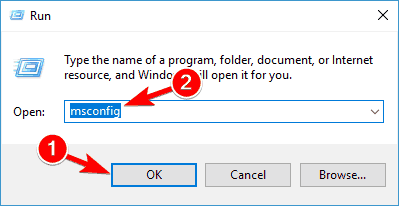
- Configurarea sistemului fereastra va apărea acum.
- Mergi la Servicii filă și verificați Ascunde toate serviciile Microsoft.
- Acum faceți clic pe Dezactivați toate.
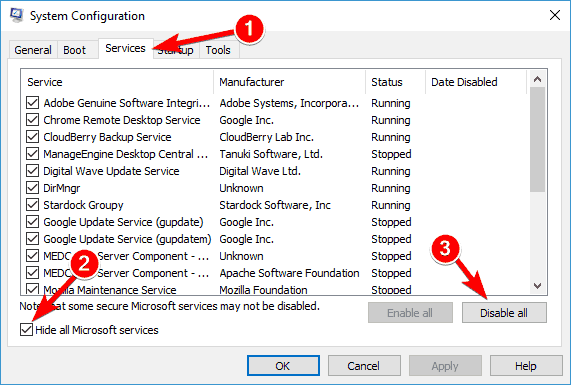
- Mergi la Lansare fila și faceți clic pe Deschis Gestionar de sarcini.
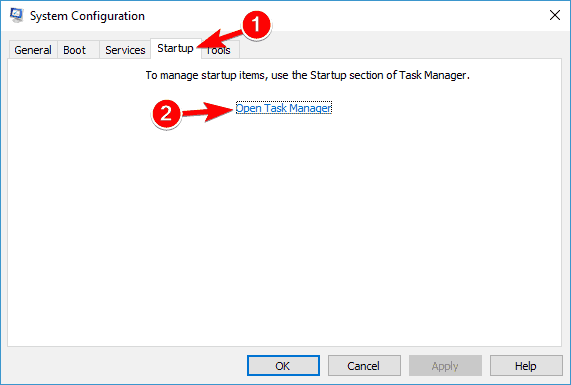
- Va apărea lista tuturor aplicațiilor de pornire. Faceți clic dreapta pe prima intrare din listă și alegeți Dezactivează.
- Acum repetați acest pas pentru toate intrările de pornire din listă.
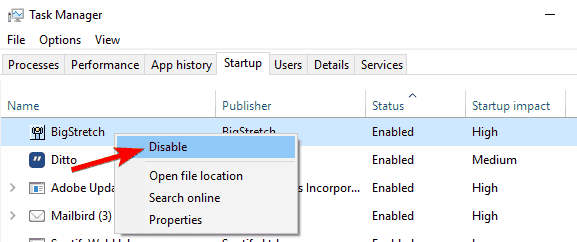
- După ce dezactivați toate aplicațiile de pornire, închideți Gestionar de sarcini și întoarce-te la Configurarea sistemului fereastră.
- Clic aplica și O.K pentru a salva modificările. Acum reporniți computerul.
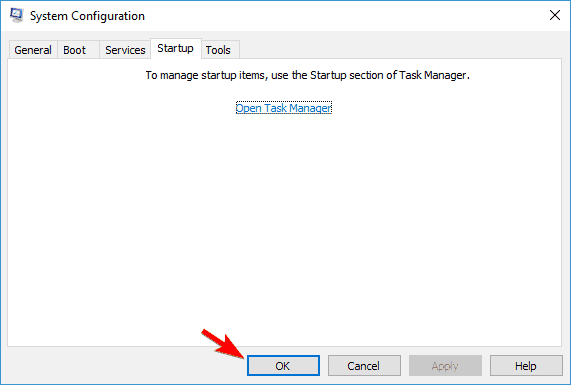
Uneori, aplicațiile sau serviciile terților pot provoca apariția acestei probleme. Pentru a identifica cauza, este recomandat să efectuați o pornire curată.
PC-ul dvs. va porni acum fără servicii sau aplicații terțe. Acum trebuie doar să verificați dacă problema este rezolvată.
Dacă da, va trebui să activați aplicațiile și serviciile dezactivate unul câte unul până când îl veți găsi pe cel care cauzează această problemă. Rețineți că trebuie să reporniți computerul pentru a aplica modificări după activarea unei aplicații.
4. Dezactivați senzorul SDO și alte dispozitive problematice
- Deschis Manager de dispozitiv.
- Acum localizează Senzor SDO în listă, faceți clic dreapta pe ea și alegeți Dezactivați dispozitivul.
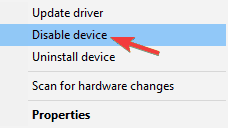
- Când apare dialogul de confirmare, faceți clic pe da.
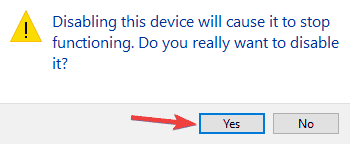
Dacă aveți un dispozitiv cu ecran tactil, este probabil ca senzorul SDO să cauzeze această problemă pe computerul dvs. Ca soluție, utilizatorii sugerează să dezactiveze complet senzorul SDO.
Rulați o scanare a sistemului pentru a descoperi erori potențiale

Descărcați Restoro
Instrument de reparare PC

Clic Incepe scanarea pentru a găsi problemele Windows.

Clic Repara tot pentru a remedia problemele cu tehnologiile brevetate.
Rulați o scanare PC cu Restoro Repair Tool pentru a găsi erori care cauzează probleme de securitate și încetinesc. După finalizarea scanării, procesul de reparare va înlocui fișierele deteriorate cu fișiere și componente Windows noi.
Rețineți că prin dezactivarea senzorului SDO este posibil ca anumite caracteristici ale dispozitivului dvs. să nu mai funcționeze, dar problema cu utilizarea ridicată a procesorului ar trebui rezolvată.
Mai mulți utilizatori au raportat că dezactivarea Intel Wireless Gigabit 17265 le-am remediat problema, deci dacă aveți acest dispozitiv, asigurați-vă că îl dezactivați.
5. Eliminați perifericele USB inutile

Uneori pot apărea probleme cu Windows Driver Framework și utilizarea ridicată a procesorului din cauza dispozitivelor dvs. USB. Anumite dispozitive pot interfera cu Windows și pot provoca această problemă.
Pentru a remedia problema, trebuie să deconectați dispozitivele USB necesare și să verificați dacă aceasta rezolvă problema.
Păstrați atașate doar perifericele esențiale, cum ar fi tastatura și mouse-ul, și deconectați restul. După ce faceți acest lucru, verificați dacă problema persistă.
Dacă nu, trebuie să conectați dispozitivele USB unul câte unul până când îl găsiți pe cel care cauzează apariția problemei. Odată ce ați găsit dispozitivul problematic, trebuie doar să reinstalați sau să actualizați driverele și să verificați dacă acest lucru rezolvă problema.
6. Dezactivați caracteristica NFC
- presa Tasta Windows + I pentru a deschide Aplicație Setări.
- Acum navigați la Rețea și Internet secțiune.
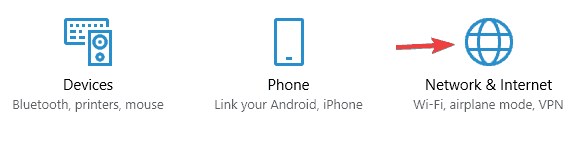
- Selectați Modul avion din meniul din stânga.
- Acum dezactivați NFC din panoul din dreapta.
NFC este o caracteristică utilă, dar uneori poate cauza probleme cu Windows Driver Framework. Pentru a remedia problema, este recomandat să dezactivați complet NFC.
Cel mai simplu mod de a face acest lucru este să vă verificați Modul avion setări.
Alternativ, puteți dezactiva NFC de la Manager de dispozitiv. Pur și simplu deschideți Manager dispozitive și accesați Dispozitive de proximitate secțiune.
Dezactivați dispozitivul de proximitate și NFC ar trebui să fie dezactivat complet. Odată ce NFC este dezactivat, această problemă ar trebui rezolvată în totalitate.
7. Asigurați-vă că computerul dvs. este actualizat
- Deschide Aplicație Setări și du-te la Actualizare și securitate secțiune.
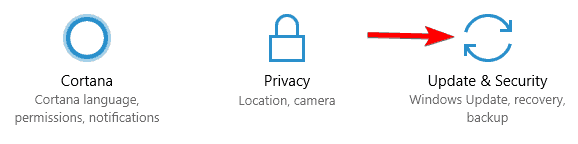
- Acum faceți clic pe Verifică pentru actualizări buton.
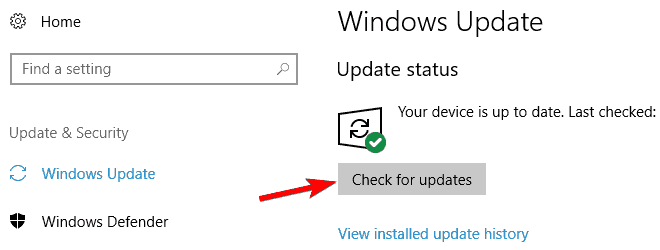
Dacă aveți probleme cu Windows Driver Framework, problema ar putea fi cauzată de o actualizare lipsă.
Această problemă ar putea fi cauzată de o eroare pe sistemul dvs. și, în acest caz, cel mai bun mod de a remedia este actualizarea Windows-ului.
În mod implicit, Windows 10 instalează actualizările lipsă automat, dar uneori este posibil să pierdeți o actualizare sau două.
Windows va verifica acum actualizările disponibile. Dacă sunt disponibile actualizări, acestea vor fi descărcate automat în fundal.
După ce actualizările sunt descărcate, reporniți computerul pentru a le instala. După actualizarea Windows la cea mai recentă versiune, problema ar trebui rezolvată definitiv.
8. Utilizați Restaurarea sistemului
- presa Tasta Windows + S si intra restaurarea sistemului.
- Alege Creați un punct de restaurare din meniu.
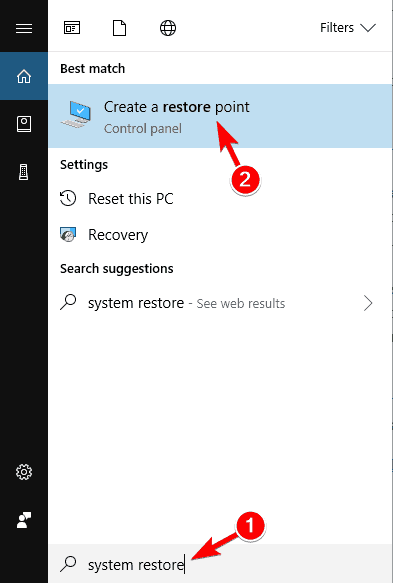
- Sistem Proprietăți fereastra se va deschide acum.
- Clic Restaurarea sistemului buton.
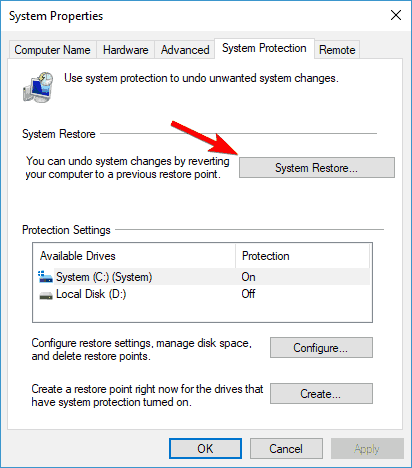
- Cand Restaurarea sistemului se deschide, faceți clic Următorul.
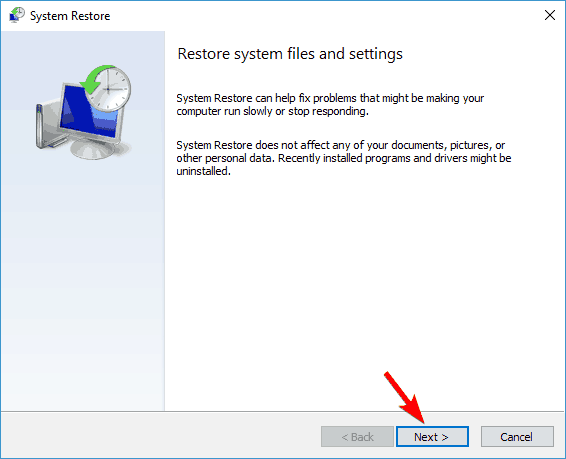
- Dacă este disponibil, verificați Afișați mai multe restaurări puncte. Acum alegeți punctul de restaurare dorit și faceți clic Următorul.
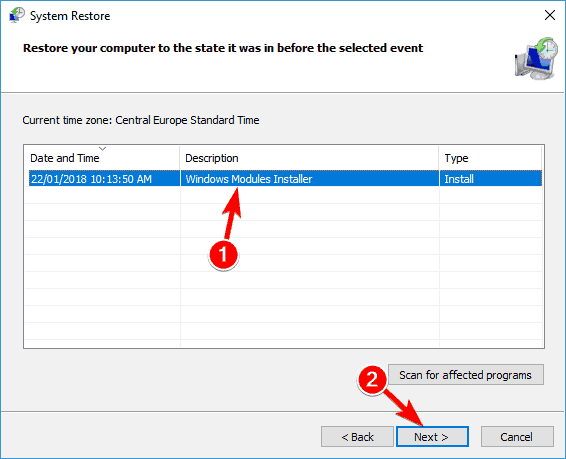
- Urmați instrucțiunile de pe ecran pentru a vă restabili computerul.
Dacă aveți această problemă, este posibil să o puteți remedia utilizând Restaurarea sistemului. Odată ce Restaurarea sistemului este terminată, verificați dacă problema persistă.
Dacă ați întâlnit alte soluții pentru a remedia utilizarea anormală a procesorului legată de WDF, nu ezitați să enumerați pașii de depanare în secțiunea de comentarii de mai jos.
 Încă aveți probleme?Remediați-le cu acest instrument:
Încă aveți probleme?Remediați-le cu acest instrument:
- Descărcați acest instrument de reparare a computerului evaluat excelent pe TrustPilot.com (descărcarea începe de pe această pagină).
- Clic Incepe scanarea pentru a găsi probleme cu Windows care ar putea cauza probleme PC.
- Clic Repara tot pentru a remedia problemele cu tehnologiile brevetate (Reducere exclusivă pentru cititorii noștri).
Restoro a fost descărcat de 0 cititori luna aceasta.


